INHOUDSOPGAWE
Ons sal soms nodig hê om die Excel-selle volgens kleur te tel. Dit is nie moeilik om te doen nie. Maar dinge raak ingewikkeld wanneer ons probeer om die selle volgens kleur te tel met Voorwaardelike formatering . So, hierdie artikel sal jou die effektiewe metodes wys om selle volgens kleur met voorwaardelike formatering in Excel te tel.
Laai Oefenwerkboek af
Om self te oefen, laai die volgende werkboek af.
Tel voorwaardelik geformateerde gekleurde selle.xlsx
Datastel Inleiding
Om te illustreer, gaan ek 'n voorbeelddatastel as 'n voorbeeld gebruik. Byvoorbeeld, die volgende datastel verteenwoordig die Verkoopsman , Produk en Nettoverkope van 'n maatskappy. Ons gaan Voorwaardelike Formatering in hierdie datastel toepas.
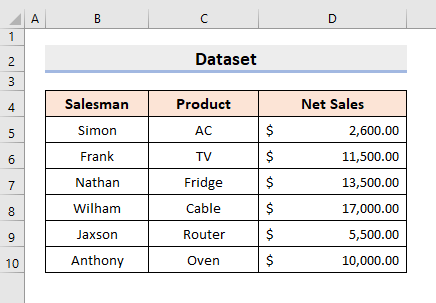
Die Voorwaardelike Formatering -kenmerk in Excel word gebruik om die lettertipe kleur, rand, ens. van 'n sel te formateer op grond van 'n sekere toestand. In hierdie geval, sien die stappe hieronder om die verkope in Ligrooi in te kleur waar dit $10 000 oorskry.
STAPPE:
- Kies eers die reeks selle om mee te werk.
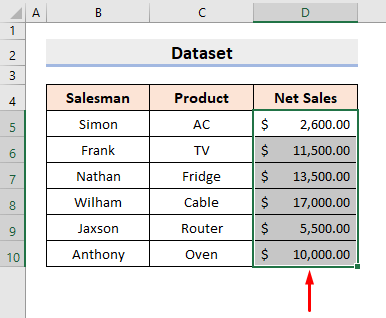
- Kies dan Groter as vanaf Merk Selreëls -opsies in die Voorwaardelike Formatering -aftreklys onder die Tuis -oortjie.

- 'n Dialoogkassie sal verskyn. Tik hier 10000 in die Formateer selle wat GROTER AS is en kies Ligrooi Vul in die met -afdeling.
- Druk daarna OK .
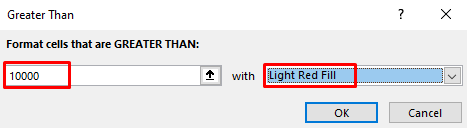
- Gevolglik sal jy die verkope sien wat $10 000 oorskry in ligrooi kleur soos dit in die volgende prent gewys word.
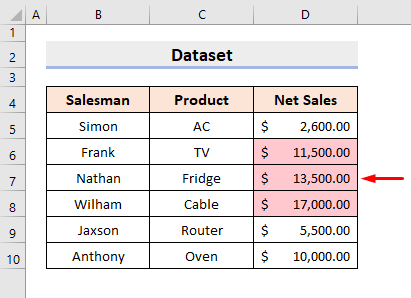
3 metodes om selle volgens kleur te tel met voorwaardelike formatering in Excel
1. Excel-filterkenmerk om selle volgens kleur te tel met voorwaardelike formatering
Ons weet Excel bied verskeie kenmerke en ons gebruik dit vir baie doeleindes. So 'n soort is die Filter -kenmerk wat die selwaardes filtreer op grond van verskillende kriteria. In ons eerste metode sal ons die Filter -funksie gebruik om die gekleurde selle te versamel en ook om ander selle uit te filter. Verder sal ons die SUBTOTAAL -funksie gebruik om daardie gekleurde selle te tel. Die SUBTOTAAL-funksie voer verskeie take uit na gelang van die funksienommer in die argument. Volg dus die stappe wat hieronder gegee word om die taak uit te voer.
STAPE:
- Selekteer eerstens sel D4 .

- Volgende, onder die Tuis -oortjie en in die Redigeer -groep, kies Filter van die ' Sorteer & Filter '-aftreklys.

- Kies dan die aftrek-simbool langs die opskrif Netto verkope .
- Kies vervolgens die ligrooi kleur uit die Filter volgens selkleur -opsies soos dit hieronder getoon word.

- Daarna,kies sel D12 en tik die formule:
=SUBTOTAL(2,D6:D8) 
Hier, 2 is die funksienommer vir tel en D6:D8 is die reeks.
- Ter slotte, druk Enter en jy sal kry die gewenste telresultaat.
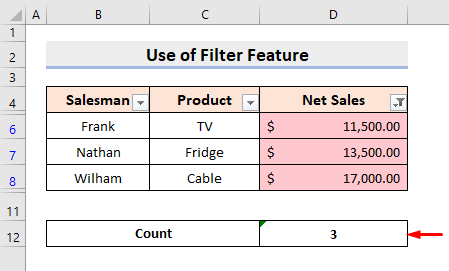
Lees meer: Hoe om gekleurde selle in Excel te tel sonder VBA (3 metodes)
2. Tabelkenmerk vir die tel van gekleurde selle met voorwaardelike formatering in Excel
Nog 'n nuttige kenmerk in Excel is die Tabel -kenmerk. Ons voeg tabelle in ons datablad in om verskillende soorte take uit te voer. Gaan dus saam met die proses om te weet hoe om die Tabel kenmerk toe te pas om gekleurde selle met voorwaardelike formatering te tel.
STAPE:
- Kies aan die begin die reeks.

- Kies dan onder die Voeg in oortjie Tabel .

- 'n Dialoogkassie sal verskyn en daar klik die My tabel het opskrifte blokkie.
- Daarna, druk OK .
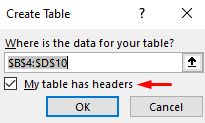
- Klik vervolgens op die aftrek-simbool langs die kop Net Verkope .
- En kies dan die ligrooi kleur uit die Filter volgens selkleur -opsies in die Filter volgens kleur -lys.

- Gevolglik sal dit die tabel slegs met die geselekteerde selkleur terugstuur.
- Kies nou enige sel binne die tabel en so, jy' Ek sal 'n nuwe oortjie met die naam Tabel sienOntwerp .
- Merk dan die Totale ry -blokkie wat jy sal vind in die Tabelstylopsies -lys onder die Tabelontwerp oortjie.

- Gevolglik sal jy 'n nuwe ry net onder die tabel sien en die som van die verkope in sel D11 .
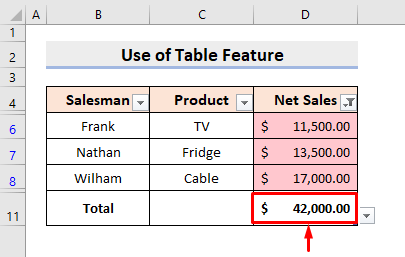
- Klik dan op die aftrek-simbool in sel D11 en kies Tel uit die lys.

- Uiteindelik sal sel D11 die gekleurde seltelling wys.

Lees meer: Excel-formule om gekleurde selle in 'n ry te tel (2 effektiewe metodes)
3. Tel Voorwaardelik geformateerde gekleurde selle met Excel-sorteerkenmerk
Laastens sal ons die Excel Sorteer -kenmerk gebruik om voorwaardelik geformateerde gekleurde selle te tel. Volg dus saam met die proses om die taak uit te voer.
STAPE:
- Kies eers enige gekleurde sel waarmee jy wil werk. In hierdie geval, kies sel D6 .
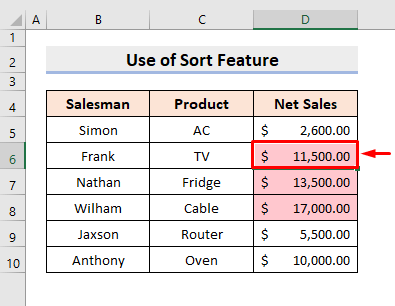
- Dan, regskliek op die muis en kies Plaas geselekteerde Selkleur bo-op vanaf die Sorteer -opsie.
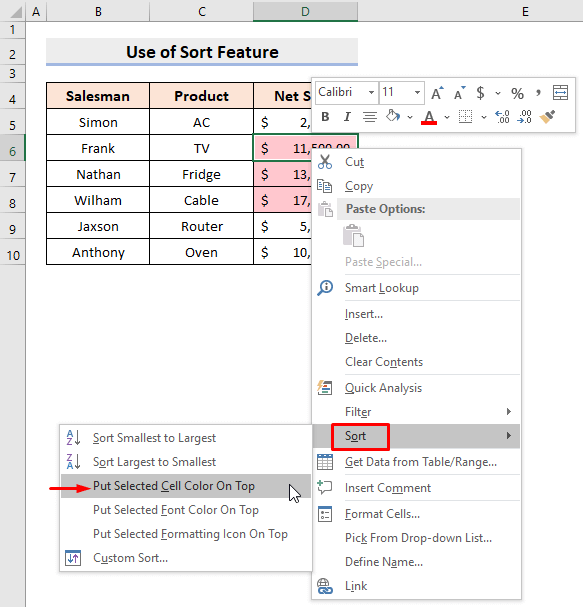
- Dus sal jy die gekleurde selle by die bo.
- Kies daarna die gekleurde selle soos hieronder getoon.

- Uiteindelik sal jy die telling van die gekleurdes sien selle regs onder in die werkboek.

Gevolgtrekking
Voortaan sal jy in staat wees om Selle te tel deur Kleur met Voorwaardelike formatering in Excel met die bogenoemde metodes. Hou aan om dit te gebruik en laat weet ons as jy nog maniere het om die taak uit te voer. Moenie vergeet om opmerkings, voorstelle of navrae te gee as jy enige in die kommentaarafdeling hieronder het nie.

